今は大寒で、暦の上では最も寒い時です。その通り昨日は北風が強く吹いて寒い日でした。それに比べて今日は、風もなく晴れて、全国的に温暖のようです。明日はまた雨か雪が降る、ということなので、久しぶりに杖を突いて、近くの羽根木公園に行ってみました。沢山の梅の木の中には、ボツボツ咲き始めているのもあり、人影も少なく、ゆっくり鑑賞できました。来月は梅まつりで賑やかになるでしょう。もうその準備も始まっています。


今は大寒で、暦の上では最も寒い時です。その通り昨日は北風が強く吹いて寒い日でした。それに比べて今日は、風もなく晴れて、全国的に温暖のようです。明日はまた雨か雪が降る、ということなので、久しぶりに杖を突いて、近くの羽根木公園に行ってみました。沢山の梅の木の中には、ボツボツ咲き始めているのもあり、人影も少なく、ゆっくり鑑賞できました。来月は梅まつりで賑やかになるでしょう。もうその準備も始まっています。


「共有」というと、プリンターの共有のようなことを想定しますが、Windows 10 の新しいバージョンから、ちょっと別の「共有」があるので、使ってみます。これによると、ファイルを、近くにある別のパソコンに送ることが出来るので、私には便利なことがあります。まず、エクスプローラーで、送りたいファイルを選んで「共有」タブの「共有」ボタンをクリックします。
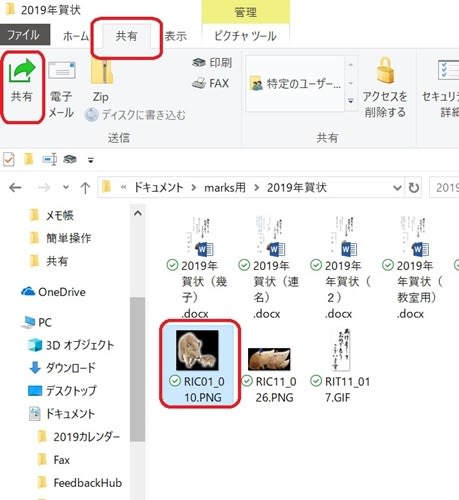
「共有」というパネルが開き、選択したファイルを転送する機能が出てきます。上段はユーザーを指定、下段がアプリを指定です。中段が近くのパソコンをを指定ですが、今回はこれを使ってクリックします。

選ばれた方のパソコンの方が転送を受ければ、このファイルを保存出来るし、同時にファイルを開くことも出来ます。

保存する場所を変更することもできます。「設定」から「システム」の「共有エクスペリエンス」を選び、「受信したファイルの保存先」の下の「変更」をクリックします。

「メモ帳」は、Windows に付属しているテキストエディターです。ワードやワードパッドより古く、Windows の一番最初からあったと思います。それだけに、私にとっても特に親しみのあるソフトです。しかしメモ帳の印象は、文字が小さいということでした。このような感じです。
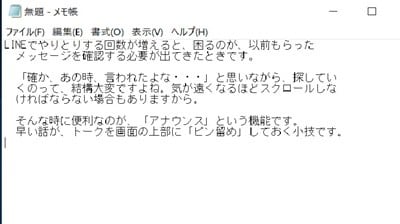
それが、Windows 10 の新しいバージョンでは、「表示」メニューの「ズーム」で文字を拡大することが出来るようになりました。
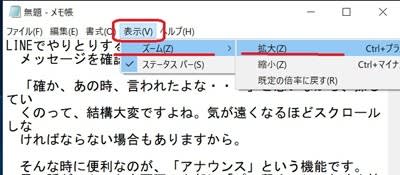
それから、「編集」には「Bingで検索」が加わりました。単語などを検索する場合、選択して右クリックしても「Bingで検索」が出ます。
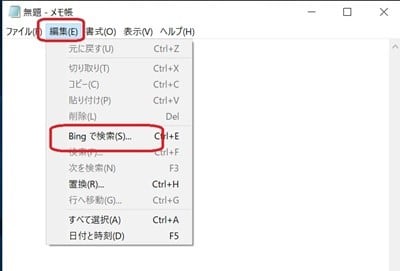
その他、新しいバージョンでは、システムフォントを拡大できるようになりました。「設定」の「簡単操作」に「ディスプレイ」の「文字を大きくする」というのが入りました。
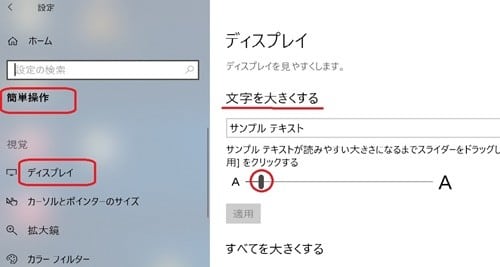
ここで、システムフォントの大きさを調整できます。目盛りを右にずらして「適用」をクリックすると、文字のみが大きくなります。
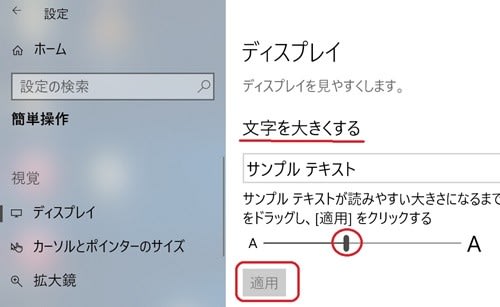
もう一つ、コルタナが改善され、「ドキュメント」や「写真」「アプリ」など検索対象を選べるようになりました。コルタナをクリックすると、下の様な画面が出ます。
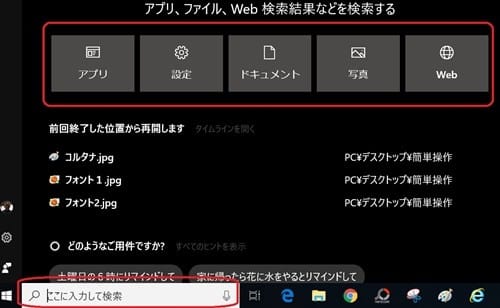
Windows 10 の最新バージョン(オクトーバー2018)では、いろいろ細かい機能の追加や改善がある中で、クリップボードについては、特に便利になったので、取り上げてみます。従来は一度コピーしても、更にコピーすると、前のコピーは消えてしまいます。それが最新版では、幾つも記録が残って使えます。まず、「設定」の「システム」から「クリップボード」を選びます。前のバージョンでは、これが無かったと思いますが、ここの右側画面で、「クリップボードの履歴」をオンにしておきます。

「Windows」キーと「V」キーを同時に押すと、クリップボードが出ます。下の図は、まだコピーが無い時のものです。
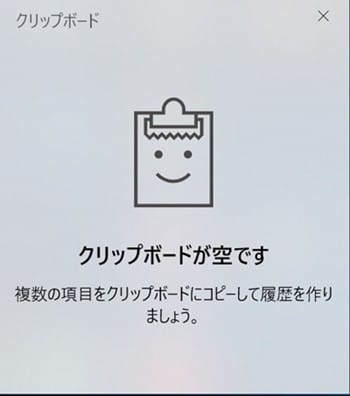
幾つかコピーをとると、次のようになります。新しい順に上に入ります。その中で、必要のものをクリックすると、それが貼り付けされます。いろいろ長い文章を書くときなどは便利です。

画像やイラストも、大きなものでなければ、入ります。

クリップボードには、一杯の大きさに入っていますが、、貼り付けると、ちゃんと元の大きさに戻っています。

「切り取り&スケッチ」は、Windows 10 の新バージョン「オクトーバー2018アップデート」から追加したアプリです。昨年12月29日に若干触れておきましたが、今日は補足して少し詳しく説明します。まず起動については、「Windows」+「Shift」+「S」キーを押して起動する、と説明しましたが、その他に「スタート」キーから見つけて、スタートのタイルにピン留めすることも出来ます。

この方法で起動すると、下の様な画面がでます。ここに書かれている文字は「どのような画像に対してもキャプチャ、マークアップ、共有を行うことができます」とあります。そして画面にいろいろな線が描かれています。なお「新規」をクリックすると、起動画面になります。

上図のような諸々の線を描くには上部中央のボタンを使います。左から2番目がボールペン、その次が鉛筆、それから蛍光ペンと続きます。

特に新しいものは、一番左の指のボタンです。「タッチによる手書き」と出ます。実際に指先で楽に文字が書けます。

似たようなものに「Snipping Tool」がありますが、これをクリックすると、下のような画面がでます。どうやら「切り取り&スケッチ」がスニッピングツールの後継になるようです。

朝早くから快晴で、風が無いから温暖に感じます。こんな日は富士山が綺麗だと思って、いつもの散歩コースを出かけました。今日は仕事初めの筈なのに、明日から土日の休日になるため、今日を休みにして7日から出勤の会社が多いです。そのため電車は空き空きです。遊歩道にも人が少なく、高齢者もまだ休日かもしれません。こういう日は、富士山が綺麗に見えます。


平成最後の新年が明けました。初日の出の時間は、東の空に雲がありましたが、その後は穏やかに晴れました。私の元旦の仕事に年賀状の整理があります。出してなかった人から来た賀状を作って、必ず元旦の午前中に出状します。二日の午前中には、明治神宮に初詣でに行きます。毎年の恒例ですが、今年はもう杖をついて漸くです。帰りに近くの六所神社に寄って記名するのも恒例のことです。


